Yahoo és Hotmail naptárak szinkronizálása
Vegyes Cikkek / / February 14, 2022

Importálás a
naptár
egyik alkalmazásból vagy webszolgáltatásból a másikba jó gyakorlat. Előnye, hogy nem kell manuálisan integrálnia a szétszórt eseményeket és tevékenységeket. Miután egy helyen vannak, gond nélkül gyorsan átböngészheti találkozóit és eljegyzéseit.
Korábban megbeszéltük, hogyan lehet szinkronizálni a Google-naptárt MS Outlook, Windows Live Mail és asztali alkalmazás. Ma elmondjuk, hogyan kell összehozni Yahoo és Hotmail események egy fedél alatt.
Iratkozzon fel a Hotmail naptárra a Yahoo-n
A folyamat meglehetősen egyszerű, de egy kicsit bonyolult. Ezért azt javaslom, hogy kövesse az alábbi lépéseket pontosan.
1. lépés: Jelentkezzen be a saját Hotmail fiókot, és navigáljon a naptár részéhez. Kattintson Részvény és válassza ki a megosztani kívánt naptárt.

2. lépés: Az itt található lehetőségek közül válassza ki a választógomb leolvasását Oszd meg ezt a naptárat. Ez kibővíti a megosztási részt és az egyéb részleteket.
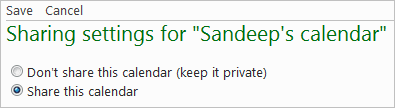
3. lépés: Görgessen le a megfelelő szakaszhoz Küldjön másoknak egy csak megtekinthető linket a naptárához
és kattintson rá Szerezze be naptári hivatkozásait az előfizetési hivatkozások aktiválásához.
4. lépés: Alatt Az esemény részleteit megjelenítő linkek, kattintson a linkre ICS (Importálás másik naptár alkalmazásba).
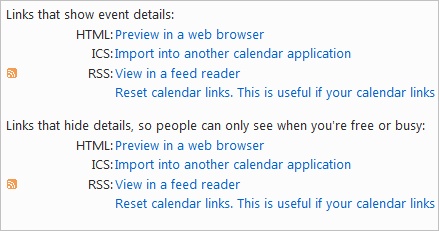
5. lépés: Megjelenik az ICS hivatkozás. Másolja ki a teljes hivatkozást, és mentse el valahova, hogy szükség esetén kéznél legyen.
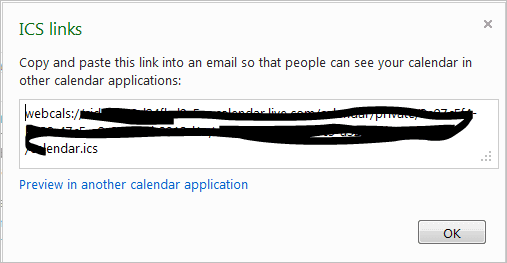
6. lépés: Jelentkezzen be a saját Jehu fiókot, és indítsa el a naptáralkalmazását.

7. lépés: Találja meg a Akciók gombot, bontsa ki, és válassza a lehetőséget Feliratkozás a többi naptárra.
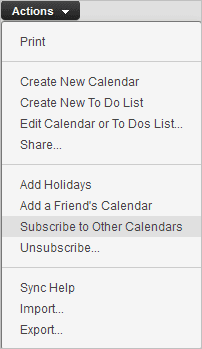
8. lépés: A rendszer felkéri, hogy adja meg a iCal címet. És amit az 5. lépésben másolt, az a ICS cím. Tehát cserélje ki webcals val vel http majd mentse az előfizetést a Yahoo-ra. Adhatsz neki nevet és színt is.
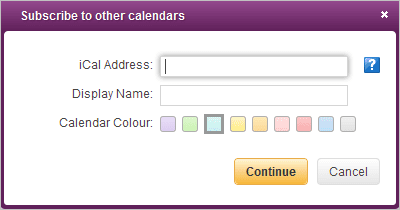
Mostantól megtekintheti Hotmail naptárának részleteit a Yahoo felületén.
Iratkozzon fel a Yahoo Calendar szolgáltatásra Hotmail fiókjában
Most tanuljuk meg fordítva is csinálni.
1. lépés: Jelentkezzen be a saját Jehu fiókot, és indítsa el a naptáralkalmazását.

2. lépés: Találja meg a Akciók gombokat, bontsa ki, és válassza ki Részvény.
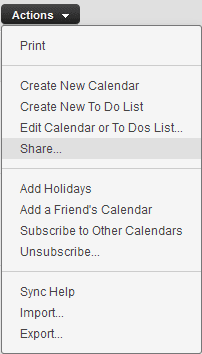
3. lépés: Választ Oszd meg konkrét személyekkel és ütött tovább Folytatni gomb.
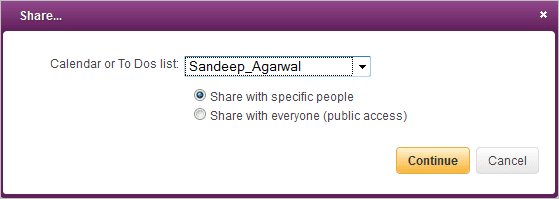
4. lépés: Következő, jelölje ki iCalendar és webcím és másolja a iCal cím. Mentse el valahova, hogy szükség esetén kéznél legyen. Kattintson a Mentés gombra, mielőtt elnavigálna.

5. lépés: Jelentkezzen be a saját Hotmail fiókot, és navigáljon a naptár részéhez. Kattintson Iratkozz fel.

6. lépés: A Calendar URL nevű mezőbe illessze be a 4. lépésben másolt iCal-címet. Adjon nevet, színt és mentse el a naptárat.

Mostantól megtekintheti Yahoo naptárának részleteit a Hotmail felületén.
Következtetés
Válassza ki a naptár szinkronizálásának módját, és alkalmazza a beállításokat a rendszerezés érdekében. Azt javaslom, hogy mindkét módon tegye meg, hogy naptárai mindig elérhetőek legyenek, függetlenül attól, hogy melyik e-mail fiókba van bejelentkezve.
Utolsó frissítés: 2022. február 03
A fenti cikk olyan társult linkeket tartalmazhat, amelyek segítenek a Guiding Tech támogatásában. Ez azonban nem befolyásolja szerkesztői integritásunkat. A tartalom elfogulatlan és hiteles marad.


